| Pré. | Proc. |
Options de Réglage
La première icône de la barre d'outils de la fenêtre du profileur affiche une liste d'options que vous pouvez définir pour personnaliser votre session de profilage.
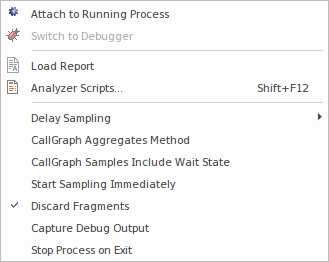
Choix
Option |
La description |
|---|---|
|
Attacher au processus en cours d'exécution |
Sélectionnez cette option pour afficher la boîte de dialogue « Attacher au processus », à partir de laquelle vous choisissez un processus actif à profiler. |
|
Passer à Débogueur |
Sélectionnez cette option pour modifier les opérations de profilage en débogage. Le Débogueur a une option de menu déroulant équivalente que vous pouvez utiliser pour passer du débogage au profilage. |
|
Rapport charge |
Sélectionnez cette option pour charger un rapport précédemment enregistré à partir du système de fichiers. |
|
Scripts d’Analyseur |
Sélectionnez cette option pour ouvrir la fenêtre Analyzer Script, qui est le référentiel modèle pour la configuration des builds, le débogage et toutes les autres options de l' Analyseur d'Exécution Visuelle . |
|
Retarder l'échantillonnage |
Sélectionnez cette option pour définir un délai entre le clic sur une option « Début du profilage » et le début réel du profilage. Le délai peut être de 3, 5 ou 10 secondes. Sélectionnez « Aucun » pour annuler tout délai défini. |
|
Méthode des agrégats CallGraph |
Lorsque cette option est sélectionnée, les instances des séquences de pile identiques sont agrégées par méthode. C'est-à-dire que les numéros de ligne / instructions dans une méthode sont ignorés, donc deux piles seront comptées comme une seule où elles ne diffèrent que par le numéro de ligne dans leur trame finale. |
|
Les échantillons CallGraph incluent State attente |
Lorsque cette option est sélectionnée, le profileur échantillonne tous les threads, y compris ceux en état d'attente. Lorsqu'il n'est pas sélectionné, le profileur n'échantillonne que les threads qui ont accumulé du temps CPU depuis l'expiration du dernier intervalle. |
|
Début Échantillonnage Immédiatement |
Sélectionnez cette option pour déclencher la collecte de données immédiatement au lancement. Vous utiliserez généralement cette option pour profiler un processus lors du démarrage. |
|
Jeter les fragments |
Lorsque les piles ne peuvent pas être réconciliées avec le point d'entrée d'un thread, elles sont appelées fragments. Le nombre de fragments rencontrés lors de l'échantillonnage est affiché dans la fenêtre Résumé de l'échantillonneur. Vous pouvez définir cette option pour collecter ou supprimer des fragments ; lorsque l'option Supprimer les fragments est :
|
|
Capturer la sortie Déboguer |
(S'applique à l'échantillonnage de processus). Lorsque cette option est sélectionnée, la sortie normalement visible pendant le débogage est capturée et affichée dans la fenêtre Déboguer . Note que seules les versions de débogage émettent généralement une sortie de débogage. |
|
Arrêter le processus à la sortie |
Cette option détermine le comportement de terminaison pour le profileur. Lorsque l'option est sélectionnée, le processus cible se termine lorsque le profileur est arrêté. |